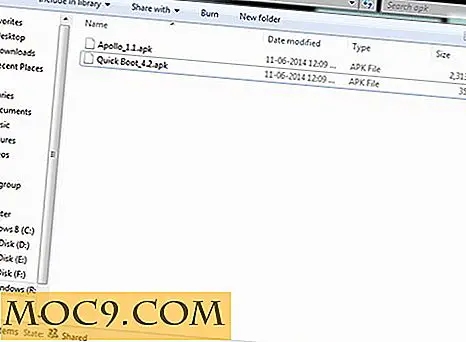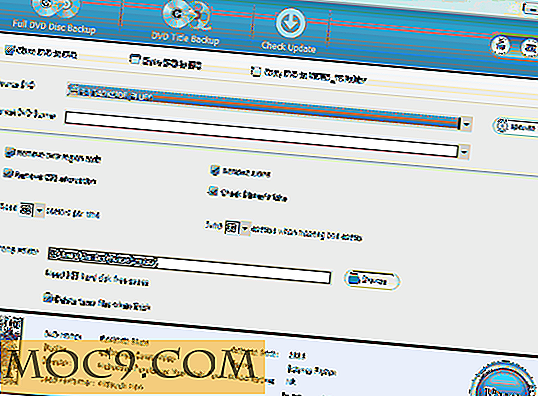Πώς να αυξήσετε την προσωρινή μνήμη εικονιδίων στα Windows
Για τα περισσότερα αρχεία πολυμέσων όπως βίντεο, φωτογραφίες κ.λπ. και έγγραφα όπως τα αρχεία PDF, τα Windows προσπαθούν να σας δείξουν μια προεπισκόπηση του αρχείου ως μικρογραφία αντί για ένα γενικό εικονίδιο. Αυτό σας βοηθάει να αναγνωρίζετε γρήγορα τα αρχεία χωρίς να ανοίγετε πραγματικά κάθε αρχείο.
Ωστόσο, το μειονέκτημα αυτής της προσέγγισης είναι ότι ο φάκελος Explorer μπορεί να είναι αργός για να φορτώσει όλες τις μικρογραφίες ή μπορεί ακόμη και να παγώσει κατά περιόδους. Φυσικά, αυτό εξαρτάται από το πόσα αρχεία υπάρχουν σε ένα συγκεκριμένο φάκελο. Σε αυτές τις περιπτώσεις μπορείτε να κάνετε δύο πράγματα: να δημιουργήσετε ξανά την προσωρινή μνήμη των εικονιδίων ή να αυξήσετε την προσωρινή μνήμη των εικονιδίων, έτσι ώστε τα Windows να μπορούν να αποθηκεύουν περισσότερες μικρογραφίες χωρίς να αφαιρούν τα παλιά.
Όταν επιτρέπετε στα Windows να αποθηκεύουν περισσότερες μικρογραφίες αυξάνοντας την προσωρινή μνήμη των εικονιδίων, η διαδικασία φόρτωσης αρχείων στον File Explorer θα είναι πολύ πιο γρήγορη και μπορείτε να δείτε όλες τις προεπισκοπήσεις αρχείων χωρίς να περιμένετε την περίφημη πράσινη γραμμή φόρτωσης.
Σημείωση: Εμφανίζω αυτό στα Windows 10. η διαδικασία είναι η ίδια για τα Windows 7 και 8.
Αύξηση της προσωρινής μνήμης εικονιδίων στα Windows
Από προεπιλογή, το μέγεθος της προσωρινής μνήμης των εικονιδίων στα Windows είναι 500KB. Αυτό είναι αρκετά καλό αν δεν έχετε πολλά αρχεία πολυμέσων και έγγραφα. Όταν ασχολείσαι με πολλά αρχεία πολυμέσων, μπορείτε εύκολα να αυξήσετε το μέγεθος της προσωρινής μνήμης εικονιδίων με μια απλή επεξεργασία μητρώου. Για να ξεκινήσετε, αναζητήστε regedit από το μενού Έναρξη και ανοίξτε το. Εάν χρησιμοποιείτε το σύστημα ως τυπικό χρήστη, κάντε δεξί κλικ στο "Regedit" και επιλέξτε την επιλογή "Εκτέλεση ως διαχειριστής".
![]()
Αφού ανοίξετε τον Επεξεργαστή μητρώου των Windows, μεταβείτε στην ακόλουθη τοποθεσία. Εάν χρησιμοποιείτε Windows 10, απλά αντιγράψτε την παρακάτω διαδρομή, επικολλήστε τη στη γραμμή διευθύνσεων και πατήστε το πλήκτρο Enter.
HKEY_LOCAL_MACHINE \ SOFTWARE \ Microsoft \ Windows \ CurrentVersion \ Explorer
![]()
Αφού ανοίξετε το απαιτούμενο κλειδί, θα πρέπει να δημιουργήσετε μια νέα τιμή String. Για να το κάνετε αυτό, κάντε δεξί κλικ στον δεξιό πίνακα και επιλέξτε την επιλογή "Νέα" και, στη συνέχεια, "String Value".
![]()
Ονομάστε τη νέα τιμή ως "Max Cached Icons" και πατήστε το πλήκτρο enter για να αποθηκεύσετε τις αλλαγές.
![]()
Τώρα, κάντε διπλό κλικ στην τιμή που δημιουργήθηκε πρόσφατα για να ορίσετε τα δεδομένα τιμών. Στο παράθυρο "Επεξεργασία συμβολοσειράς", εισάγετε το μέγεθος της προσωρινής μνήμης σε KiloBytes. Για παράδειγμα, εάν θέλετε το μέγεθος της προσωρινής μνήμης να είναι 4MB, εισαγάγετε τα δεδομένα τιμής ως 4096 και κάντε κλικ στο κουμπί "OK". Αν θέλετε το μέγεθος της προσωρινής μνήμης να είναι 8MB, τότε πληκτρολογήστε 8192. Ωστόσο, μην προσπαθήσετε να εισάγετε πολλά μεγέθη μνήμης cache μεγέθους MB. Στην πραγματικότητα, μετά από 8MB το μόνο που παίρνετε είναι η μείωση των επιστροφών.
![]()
Μόλις τελειώσετε την επεξεργασία, αυτό είναι το πώς φαίνεται στον επεξεργαστή μητρώου.
![]()
Απλώς κλείστε τον Επεξεργαστή Μητρώου και επανεκκινήστε το σύστημά σας για να πραγματοποιήσετε τις αλλαγές. Θα πρέπει τώρα να δείτε ότι το File Explorer φορτώνεται γρήγορα με τις απαραίτητες προεπισκοπήσεις αρχείων.
Εάν θέλετε να επαναφέρετε πάλι, απλά αλλάξτε τα δεδομένα αξίας σε 500 ή διαγράψτε τη νεοδημιουργηθείσα τιμή.
Σχολιάστε παρακάτω, μοιραστείτε τις σκέψεις και τις εμπειρίες σας σχετικά με τη χρήση των παραπάνω για να αυξήσετε την προσωρινή μνήμη των εικονιδίων στα Windows.